 excel上机操作练习第三题表格文件下载.xls
excel上机操作练习第三题表格文件下载.xls
- 文档编号:13160889
- 上传时间:2022-10-07
- 格式:XLS
- 页数:2
- 大小:9.50KB
excel上机操作练习第三题表格文件下载.xls
《excel上机操作练习第三题表格文件下载.xls》由会员分享,可在线阅读,更多相关《excel上机操作练习第三题表格文件下载.xls(2页珍藏版)》请在冰豆网上搜索。
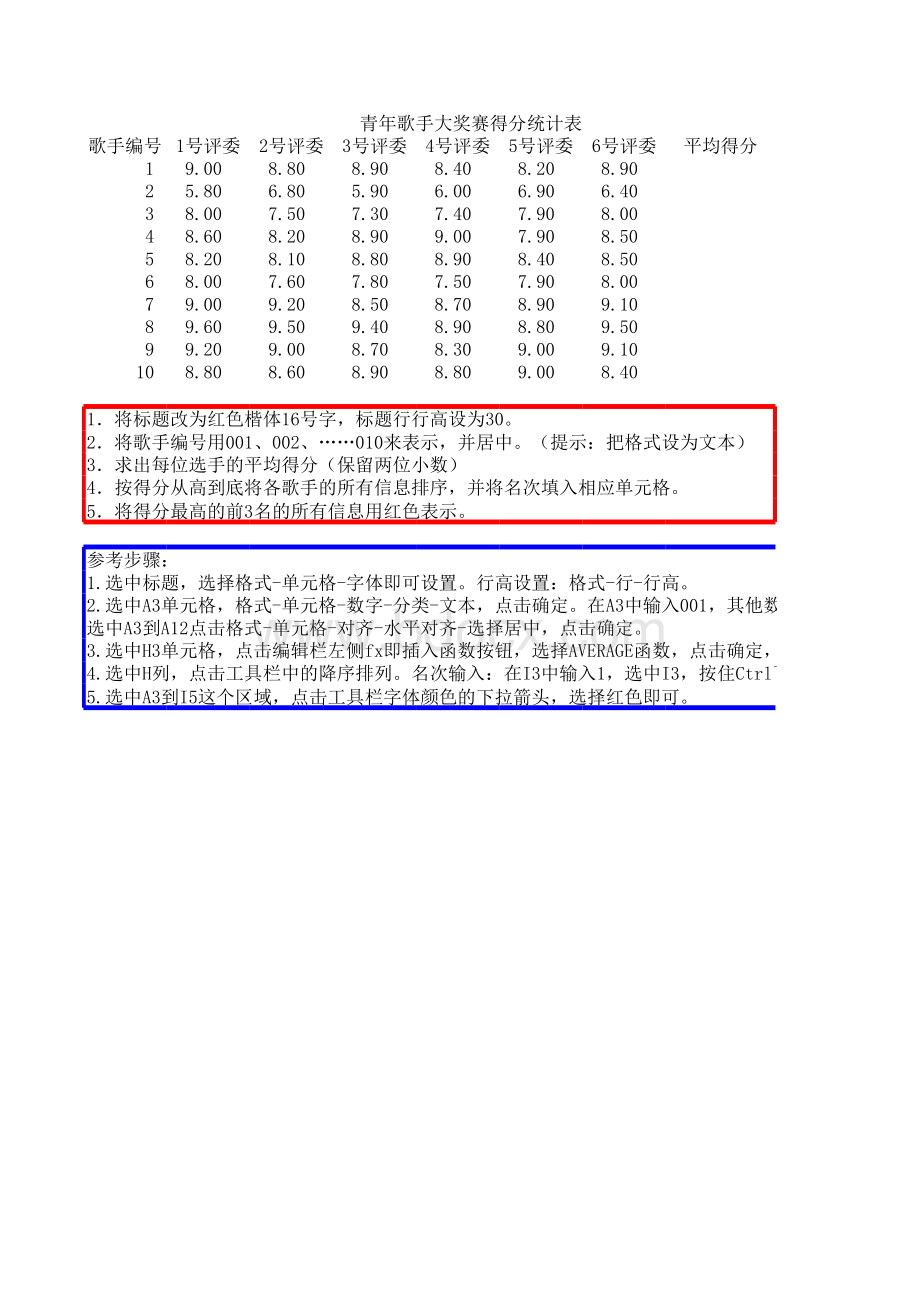
青年歌手大奖赛得分统计表歌手编号1号评委2号评委3号评委4号评委5号评委6号评委平均得分19.008.808.908.408.208.9025.806.805.906.006.906.4038.007.507.307.407.908.0048.608.208.909.007.908.5058.208.108.808.908.408.5068.007.607.807.507.908.0079.009.208.508.708.909.1089.609.509.408.908.809.5099.209.008.708.309.009.10108.808.608.908.809.008.401将标题改为红色楷体16号字,标题行行高设为30。
@#@2将歌手编号用001、002、010来表示,并居中。
@#@(提示:
@#@把格式设为文本)3求出每位选手的平均得分(保留两位小数)4按得分从高到底将各歌手的所有信息排序,并将名次填入相应单元格。
@#@5将得分最高的前3名的所有信息用红色表示。
@#@参考步骤:
@#@1.选中标题,选择格式-单元格-字体即可设置。
@#@行高设置:
@#@格式-行-行高。
@#@2.选中A3单元格,格式-单元格-数字-分类-文本,点击确定。
@#@在A3中输入001,其他数字点击A3单元格右下角的小方块下拉即可。
@#@选中A3到A12点击格式-单元格-对齐-水平对齐-选择居中,点击确定。
@#@3.选中H3单元格,点击编辑栏左侧fx即插入函数按钮,选择AVERAGE函数,点击确定,点击上面的红箭头,选中B3到G3,点击红箭头,点击确定。
@#@其余的下拉即可。
@#@4.选中H列,点击工具栏中的降序排列。
@#@名次输入:
@#@在I3中输入1,选中I3,按住Ctrl下拉即可。
@#@5.选中A3到I5这个区域,点击工具栏字体颜色的下拉箭头,选择红色即可。
@#@名次2.选中A3单元格,格式-单元格-数字-分类-文本,点击确定。
@#@在A3中输入001,其他数字点击A3单元格右下角的小方块下拉即可。
@#@3.选中H3单元格,点击编辑栏左侧fx即插入函数按钮,选择AVERAGE函数,点击确定,点击上面的红箭头,选中B3到G3,点击红箭头,点击确定。
@#@其余的下拉即可。
@#@4.选中H列,点击工具栏中的降序排列。
@#@名次输入:
@#@在I3中输入1,选中I3,按住Ctrl下拉即可。
@#@
- 配套讲稿:
如PPT文件的首页显示word图标,表示该PPT已包含配套word讲稿。双击word图标可打开word文档。
- 特殊限制:
部分文档作品中含有的国旗、国徽等图片,仅作为作品整体效果示例展示,禁止商用。设计者仅对作品中独创性部分享有著作权。
- 关 键 词:
- excel 上机 操作 练习 第三
 冰豆网所有资源均是用户自行上传分享,仅供网友学习交流,未经上传用户书面授权,请勿作他用。
冰豆网所有资源均是用户自行上传分享,仅供网友学习交流,未经上传用户书面授权,请勿作他用。


 (完整word版)信息论与编码期末考试题----学生复习用.doc
(完整word版)信息论与编码期末考试题----学生复习用.doc
 (完整版)固定资产盘点表.xls
(完整版)固定资产盘点表.xls
